Mainiet noklusējuma skaņas ievades ierīci operētājsistēmā Windows 10
Operētājsistēmā Windows 10 lietotājs var norādīt noklusējuma skaņas ievades ierīci. Jaunākās operētājsistēmu versijas nodrošina vairākus veidus, kā to izdarīt, tostarp lietotni Iestatījumi un vadības paneļa klasisko skaņas sīklietotni.
Reklāma
Operētājsistēmā Windows 10 tika ieviests jauns vienumu un to rūts/izlidošanas stils, kas tiek atvērts paziņojumu apgabalā. Visas sīklietotnes, kas tiek atvērtas no sistēmas teknes, tagad atšķiras. Tas ietver datuma/laika rūti, darbību centru, tīkla rūti un pat skaļuma kontroli. Kad sistēmas teknē noklikšķināsit uz skaņas ikonas, ekrānā parādīsies jaunais skaļuma indikators.

Piezīme. Daudzās situācijās ikonu Skaļums var paslēpt uzdevumjoslā. Pat tad, ja ir instalēti visi draiveri, ikona var palikt nepieejama. Ja jūs skar šī problēma, skatiet šo ziņu:
Labojums: Windows 10 uzdevumjoslā trūkst skaļuma ikonas
Padoms: joprojām ir iespējams atjaunot veco labo "klasisko" skaņas skaļuma regulēšanu.

Skatiet šo rakstu:
Kā iespējot veco skaļuma kontroli sistēmā Windows 10
Noklusējuma skaņas ievades ierīce ir ierīce, ko operētājsistēma izmanto, lai ierakstītu vai dzirdētu skaņas. Ja datoram vai klēpjdatoram esat pievienojis vairākas audio ierīces, piemēram, mikrofonus, tīmekļa kameru ar a iebūvēts mikrofons, Bluetooth austiņas, iespējams norādīt, kuru ierīci pēc noklusējuma izmantot audio atskaņošanai ievade. Apskatīsim, kā to var izdarīt.
Lai mainītu noklusējuma skaņas ievades ierīci operētājsistēmā Windows 10, rīkojieties šādi.
- Atveriet Iestatījumu lietotne.

- Iet uz Sistēma -> Skaņa.
- Labajā pusē dodieties uz sadaļu Izvēlieties ievades ierīci un nolaižamajā sarakstā atlasiet vajadzīgo ierīci.
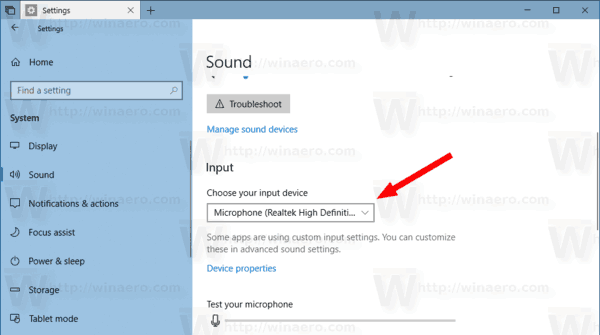
Windows 10 nekavējoties pārslēgs audio ievades ierīci.
Alternatīvi varat izmantot klasisko Skaņa sīklietotne, kā aprakstīts tālāk.
Mainiet noklusējuma skaņas ievades ierīci, izmantojot skaņas dialoglodziņu
Padoms. Lai ietaupītu laiku, varat atvērt klasisko skaņas dialoglodziņu, izmantojot šādu komandu:
rundll32.exe shell32.dll, Control_RunDLL mmsys.cpl,, 1
Skatiet nākamo rakstu:
Windows 10 Rundll32 komandas — pilns saraksts
Pēc tam veiciet tālāk norādītās darbības.
- Atveriet klasiku Vadības panelis lietotne.
- Dodieties uz Vadības panelis\Aparatūra un skaņa\Skaņa.
- Uz Ierakstīšana skaņas dialoga cilni, pieejamo ierīču sarakstā atlasiet vajadzīgo ievades ierīci.
- Noklikšķiniet uz Iestatīt noklusējumu pogu.
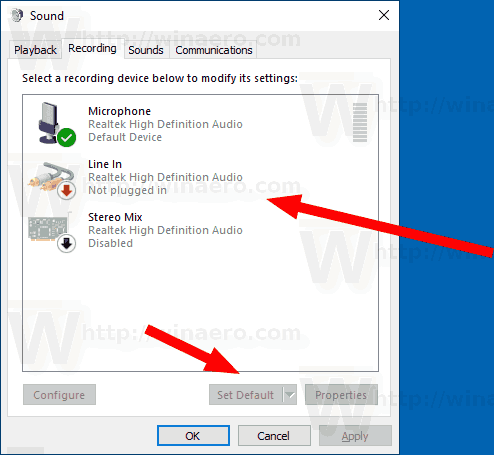
Tieši tā.
Saistītie raksti:
- Kā mainīt noklusējuma audio ierīci sistēmā Windows 10
- Iestatiet audio izvades ierīci atsevišķi lietotnēm operētājsistēmā Windows 10
- Kā iespējot Mono Audio operētājsistēmā Windows 10

